win11怎么把界面变大 Win11怎么放大电脑文字
更新时间:2024-12-25 15:56:02作者:xiaoliu
Win11作为微软最新推出的操作系统,带来了许多新的功能和改进,其中如何调整界面大小和放大电脑文字成为了许多用户关注的焦点。在Win11中,用户可以通过简单的操作来放大整个界面,使得所有元素变得更加清晰和易于操作。同时也可以针对特定的文本内容进行放大,以便更加舒适地阅读和浏览。通过这些功能,Win11为用户提供了更加个性化和舒适的操作体验,让每个人都能轻松地调整界面大小和文字放大,满足各种需求。
方法如下:
1.我们在桌面中鼠标右键——显示设置。
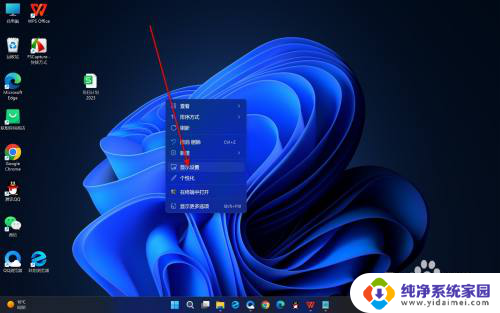
2.然后找到缩放选项,点击右侧缩放的百分比。
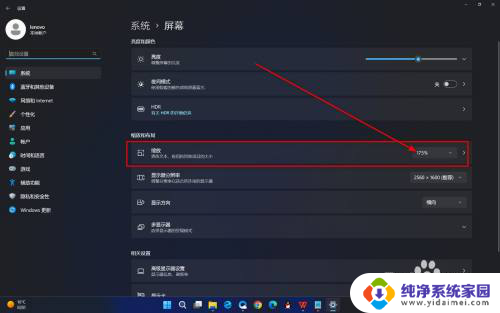
3.最后输入需要的缩放比例即可。
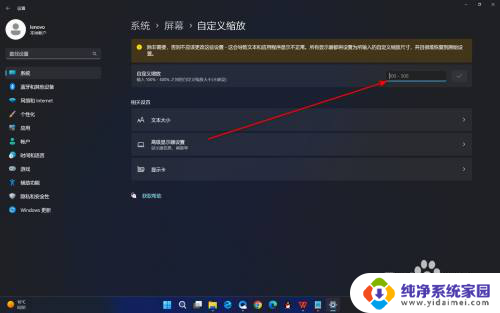
以上就是win11怎么把界面变大的全部内容,还有不清楚的用户就可以参考一下小编的步骤进行操作,希望能够对大家有所帮助。
win11怎么把界面变大 Win11怎么放大电脑文字相关教程
- win11字体怎么变大 word字体如何放大
- win11文件夹预览窗口怎么放大 改变电脑预览窗口大小的技巧
- win11图标变大 win11怎么改变桌面图标的大小
- 怎么将桌面图标变大 Win11怎么改变桌面图标的大小
- win11用滚轮放大 win11放大镜怎么调整放大倍数
- win11鼠标图标怎么放大 win11桌面图标调整大小技巧
- win11桌面间隔突然变大 Win11桌面图标突然变得很大
- win11文件夹拖拽变大 Win11桌面图标无法拖拽怎么解决
- win11怎么把此电脑放桌面 Win11系统桌面上显示此电脑
- win11电脑调整字体大小在哪里 Win11电脑字体显示太小怎么办
- win11如何关闭协议版本6 ( tcp/ipv6 ) IPv6如何关闭
- win11实时防护自动开启 Win11实时保护老是自动开启的处理方式
- win11如何设置网页为默认主页 电脑浏览器主页设置教程
- win11一个屏幕分四个屏幕怎么办 笔记本如何分屏设置
- win11删除本地账户登录密码 Windows11删除账户密码步骤
- win11任务栏上图标大小 win11任务栏图标大小调整方法